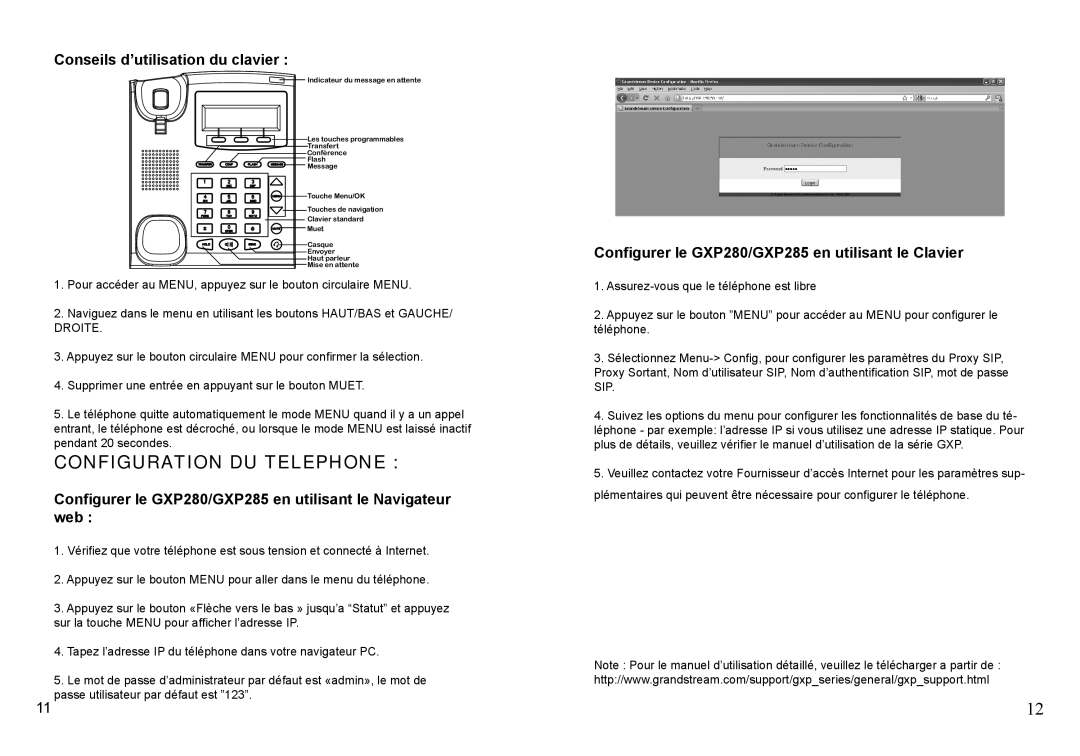Conseils d’utilisation du clavier :
Indicateur du message en attente
Les touches programmables
Transfert
Conférence
Flash
Message
Touche Menu/OK
Touches de navigation
Clavier standard
Muet
Casque
Envoyer
Haut parleur
Mise en attente
1.Pour accéder au MENU, appuyez sur le bouton circulaire MENU.
2.Naviguez dans le menu en utilisant les boutons HAUT/BAS et GAUCHE/
DROITE.
3.Appuyez sur le bouton circulaire MENU pour confirmer la sélection.
4.Supprimer une entrée en appuyant sur le bouton MUET.
5.Le téléphone quitte automatiquement le mode MENU quand il y a un appel entrant, le téléphone est décroché, ou lorsque le mode MENU est laissé inactif pendant 20 secondes.
CONFIGURATION DU TELEPHONE :
Configurer le GXP280/GXP285 en utilisant le Navigateur web :
1.Vérifiez que votre téléphone est sous tension et connecté à Internet.
2.Appuyez sur le bouton MENU pour aller dans le menu du téléphone.
3.Appuyez sur le bouton «Flèche vers le bas » jusqu’a “Statut” et appuyez sur la touche MENU pour afficher l’adresse IP.
4.Tapez l’adresse IP du téléphone dans votre navigateur PC.
5.Le mot de passe d’administrateur par défaut est «admin», le mot de
11 passe utilisateur par défaut est ”123”.
Configurer le GXP280/GXP285 en utilisant le Clavier
1.
2.Appuyez sur le bouton ”MENU” pour accéder au MENU pour configurer le téléphone.
3.Sélectionnez
SIP.
4.Suivez les options du menu pour configurer les fonctionnalités de base du té- léphone - par exemple: l’adresse IP si vous utilisez une adresse IP statique. Pour plus de détails, veuillez vérifier le manuel d’utilisation de la série GXP.
5.Veuillez contactez votre Fournisseur d’accès Internet pour les paramètres sup- plémentaires qui peuvent être nécessaire pour configurer le téléphone.
Note : Pour le manuel d’utilisation détaillé, veuillez le télécharger a partir de : http://www.grandstream.com/support/gxp_series/general/gxp_support.html
12